V5, Gaming-Tastatur




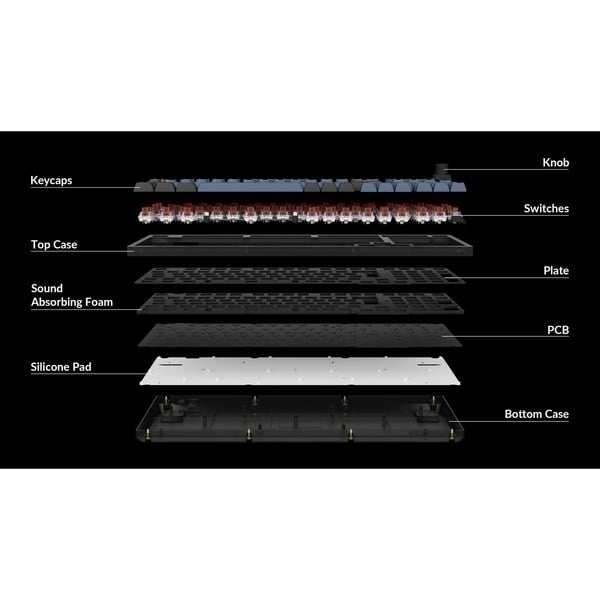

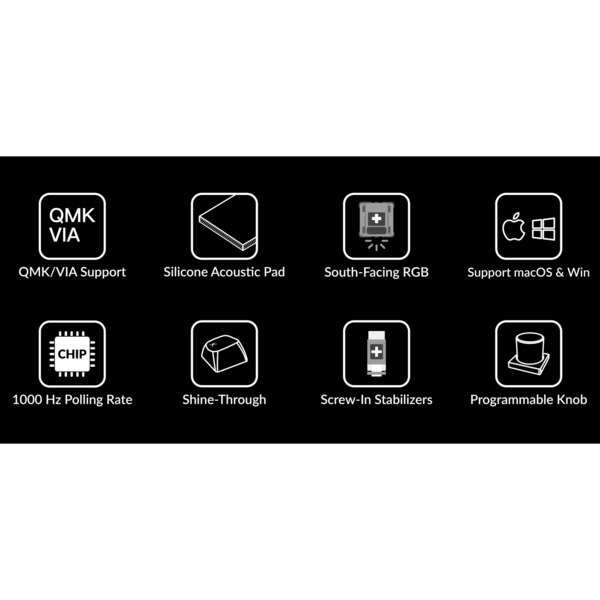




| Design | ★★★★★ |
| Anpassbarkeit | ★★★★★ |
| Kompatibilität | ★★★★☆ |
| Tippgefühl | ★★★★★ |
| Programmierbarkeit | ★★★★★ |
| Materialqualität | ★★★★☆ |
| Beleuchtung | ★★★★★ |
| Preis-Leistungs-Verhältnis | ★★★★☆ |
| Haltbarkeit der Tastenkappen | ★★★★☆ |
| Ergonomie | ★★★★☆ |
Lade Preisvergleich...
Lade Preisvergleich...
KI-Chat
Recommendation Engine: Personalisierte Empfehlungen
Anleitung zum Wechseln der Schalter auf der Keychron V5 Gaming-Tastatur
Folgen Sie dieser Anleitung, um die mechanischen Schalter Ihrer Keychron V5 Tastatur individuell anzupassen und das Tipperlebnis zu personalisieren
Vorbereitung der Tastatur
Ziehen Sie das USB-Kabel Ihrer Keychron V5 aus dem Computer oder dem Steckplatz. Legen Sie die Tastatur auf eine feste, ebene Fläche, um einen stabilen Arbeitsplatz zu schaffen.
Entfernen der Keycaps
Verwenden Sie das Keycap-Tool, um die Tastenkappen vorsichtig von den zu wechselnden Schaltern zu entfernen. Bewahren Sie die entfernten Tastenkappen an einem sicheren Ort auf.
Schalter wechseln
Nutzen Sie das mitgelieferte Schalterentfernungswerkzeug, um die alten Schalter vorsichtig aus den Hot-Swap-Sockeln zu ziehen. Führen Sie die neuen Schalter ein, indem Sie sie in die Sockel drücken, bis diese einrasten und fest sitzen.
Tastenkappen ersetzen
Setzen Sie die Tastenkappen wieder auf die neuen Schalter, achten Sie dabei auf die richtige Orientierung der Kappen, sodass die Beschriftungen lesbar sind und die Tasten wieder an ihrem ursprünglichen Platz sind.
Keycap- und Schalterentfernungswerkzeuge
Zum Entfernen der Tastenkappen und Schalter benötigen Sie spezielle, von Keychron bereitgestellte Werkzeuge. Diese vermeiden Beschädigungen an der Tastatur und erleichtern den Wechselvorgang.
Mechanische Ersatzschalter
Stellen Sie sicher, dass Sie kompatible mechanische MX-Schalter haben, sowohl 3- als auch 5-polige Schalter sind für die Keychron V5 geeignet.
Alle Produkte ansehen

